Monitorowanie działania modelu (wersja zapoznawcza)
[Ten temat stanowi wstępną wersję dokumentacji i może ulec zmianie].
Podczas korzystania z modeli AI może być konieczne uzyskanie dostępu do danych w celu monitorowania ich aktywności lub zużycia.
Ważne
- Jest to funkcja w wersji zapoznawczej.
- Funkcje w wersji zapoznawczej nie są przeznaczone do użytku w środowiskach produkcyjnych i mogą mieć ograniczoną funkcjonalność. Te funkcje są udostępniane przed oficjalnym wydaniem, dzięki czemu klienci mogą szybciej uzyskać do nich dostęp i przekazać opinie na ich temat.
- Funkcja ta może nie być jeszcze dostępna w danym regionie.
Sekcja Aktywność AI Builder w portalu Power Automate zawiera tabele i wykresy, których można używać do monitorowania modeli AI i przetwarzanych przez nie danych oraz do śledzenia zużycia kredytów przez AI.
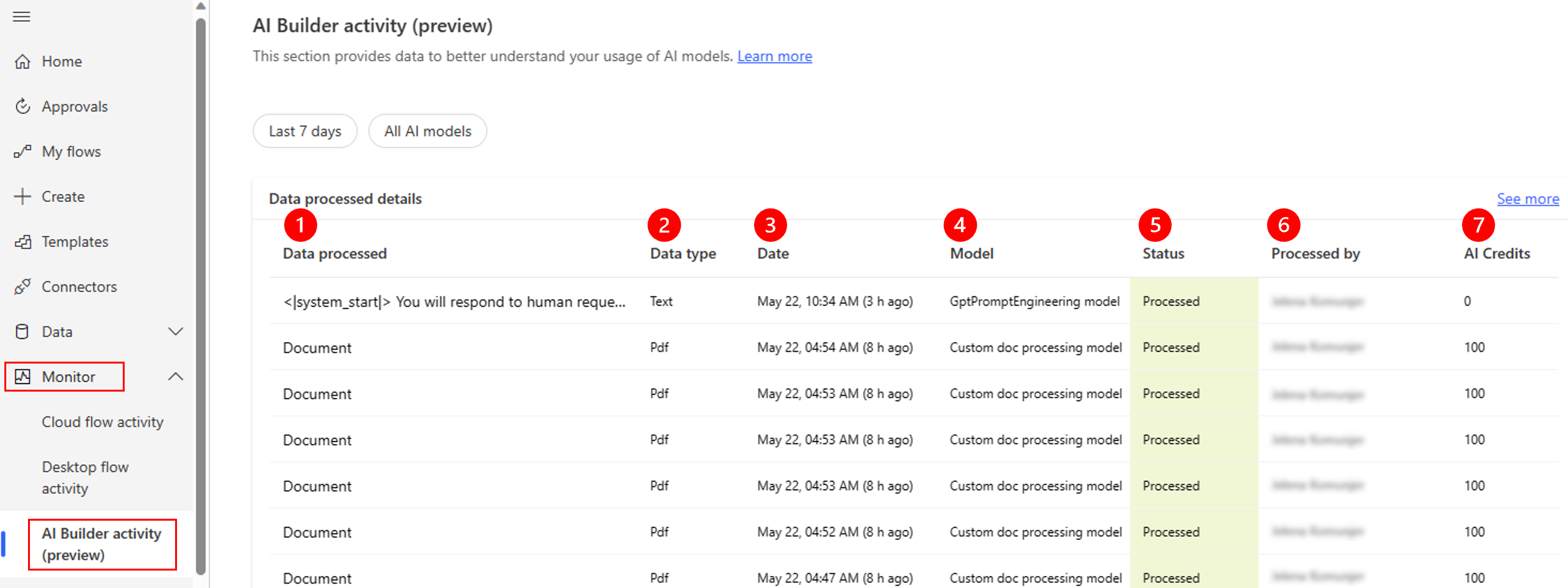
Legenda:
- Przetworzone dane: Wejście tekstowe modelu AI przewidującego działanie dla modeli przetwarzania tekstu lub wartość Obraz lub Dokument dla innych modeli.
- Typ danych: Typ danych przetwarzanych przez model sztucznej inteligencji: Tekst, Jpeg, Png, Bmp, Pdf lub Nieznany.
- Data: data przetwarzania.
- Model: Nazwa użytego modelu AI. Jeśli model został usunięty, wyświetlany jest komunikat Usunięto.
- Status: Status przetwarzania: Przetwarzanie, Przetworzono lub Nie powiodło się.
- Przetwarzane przez: imię i nazwisko osoby, która wykonała przewidywaną akcję. Ta osoba jest zazwyczaj właścicielem przepływu Power Automate lub osobą, która uruchomiła aplikację utworzoną w Power Apps.
- Kredyty AI: liczba kredytów zużytych na przewidywaną akcję.
Wyświetl działania AI Builder
Ekran Działania AI Builder pokazuje aktywność modelu AI, w tym aktywność generowaną w aplikacji Power Apps.
Zaloguj się do usługi Power Automate.
W lewym panelu nawigacyjnym wybierz opcję Monitor>Działania AI Builder (wersja zapoznawcza).
(Opcjonalnie) Dostosuj wyświetlane dane, stosując filtr dla ram czasowych lub modelu. Aby zastosować filtr, wybierz odpowiedni nagłówek tabeli.
Domyślnie dane są wyświetlane dla wszystkich modeli AI z ostatnich siedmiu dni.
(Opcjonalnie) Aby wyświetlić więcej danych, wybierz opcję Zobacz więcej.
Monitorowanie danych dla twórców i administratorów
Sekcja Aktywność AI Builder jest pomocna dla twórców, którzy chcą monitorować wykorzystanie swoich modeli AI. Jest to również pomocne dla administratorów środowiska, którzy chcą monitorować całą aktywność w środowisku.
Uwaga
- Dane monitorowania są przechowywane w tabeli Wydarzenie AI w instancji Dataverse. Pozostaje on w tabeli, nawet jeśli model, przepływ i aplikacja zostaną usunięte.
- Tabela Zdarzenie AI Dataverse zawiera dane wejściowe modelu AI przewidującego działania tylko dla scenariuszy tekstowych.
Dane, które można wyświetlić, zależą od roli użytkownika.
| Rola | Co można wyświetlić |
|---|---|
| Administrator systemu | Wszystkie aktywności dla wszystkich modeli AI. |
| Konfigurator systemu | Wszystkie aktywności dla wszystkich modeli AI. |
| Użytkownik podstawowy | Tylko własna aktywność dla modeli AI, do których masz dostęp. |
| Twórca środowiska | Tylko własna aktywność dla modeli AI, do których masz dostęp. |
Zarządzanie danymi monitorowania aktywności AI Builder
Efektywne zarządzanie danymi historycznymi generowanymi przez przepływy Power Automate, Power Apps lub inne produkty Microsoft Power Platform zapewnia wydajność i opłacalność środowisk Dataverse. Wdrażając zasady przechowywania danych i korzystając z funkcji takich jak usuwanie rekordów zbiorczych Dataverse i centrum administracyjne Power Platform, można proaktywnie zarządzać gromadzeniem danych historycznych.
W tej części artykułu wyjaśniono, jak zidentyfikować historyczne dane monitorowania aktywności AI Builder, które można usunąć ze środowiska. Następnie wyjaśniono, jak użyć wbudowanej funkcji usuwania zbiorczego Dataverse, aby je usunąć. Dzięki funkcji usuwania zbiorczego można szybko i łatwo usunąć duże ilości danych ze środowiska w sposób zgodny z określonymi zasadami przechowywania danych. Takie podejście zapewnia efektywne przechowywanie danych i zarządzanie wydajnością.
Oprócz zadań masowego usuwania na żądanie, można zaplanować powtarzające się zadania masowego usuwania, które znajdują i usuwają rekordy w tabeli, które są na przykład starsze niż określona liczba dni (funkcja zapytania OlderThanXDays).
Aby tworzyć zadania usuwania zbiorczego w Dataverse, musisz mieć uprawnienie Usuwanie zbiorcze w co najmniej jednej z ról, które zostały ci przypisane.
Uwaga
Po usunięciu danych Dataverse są one trwale usuwane ze środowiska. Nie ma możliwości odzyskania poszczególnych rekordów po ich usunięciu.
Eksport tabeli Dataverse
Poniższa tabela przedstawia tabelę Dataverse monitorującą aktywność AI Builder, która może zawierać duże ilości danych.
| Display name | Nazwa systemu | Details |
|---|---|---|
| Wydarzenie AI | Msdyn_aievent | Tabela Wydarzenie AI przechowuje dane dotyczące aktywności modelu AI (przewidywanie). Dane te obejmują typ przetwarzanych danych, informacje o przetwarzanych danych dla scenariuszy tekstowych, datę przetwarzania, status przetwarzania i wykorzystane kredyty. |
Ponieważ dane są przechowywane w tabeli Wydarzenie AI Dataverse, można je wyeksportować w formacie CSV (comma-separated values). Dowiedz się, jak eksportować dane.
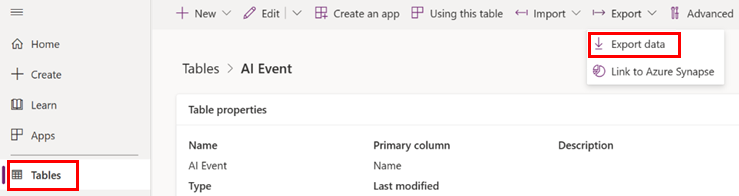
Usuwanie danych monitorowania aktywności AI Builder
Aby usunąć dane monitorowania aktywności programu AI Builder, należy utworzyć zadanie zbiorczego usuwania. Aby zbiorczo usunąć dane w Dataverse, wykonaj następujące kroki.
Uwaga
Przed wykonaniem operacji usuwania zbiorczego należy dokładnie przetestować i przejrzeć wyniki filtrowania. Operacje masowego usuwania są nieodwracalne.
Zaloguj się w Centrum administracyjnym Power Platform.
W lewym panelu nawigacyjnym wybierz Środowiska, wybierz swoje środowisko, a następnie wybierz Ustawienia na górnym pasku menu.
Wybierz Zarządzanie danymi>Usuwanie zbiorcze.
Wybierz Nowy na pasku poleceń nad siatką Wszystkie zadania systemu masowego usuwania. Zostanie wyświetlony Kreator usuwania zbiorczego, w którym należy zdefiniować zapytanie dotyczące rekordów, które mają zostać usunięte.
Wybierz Dalej.
Z listy Wyszukaj wybierz tabelę Zdarzenia AI.
W obszarze kryteriów wyszukiwania dodaj filtr, który powinien zwrócić rekordy, które chcesz usunąć. Na przykład filtr na poniższym zrzucie ekranu wyszukuje wszystkie aktywności modelu AI Builder starsze niż sześć miesięcy.
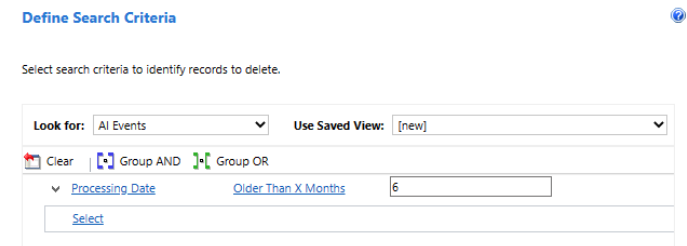
Wybierz Dalej.
W polu Nazwa wprowadź nazwę zadania masowego usuwania (na przykład Zbiorcze usuwanie modeli AI monitorujących dane starsze niż 6 miesięcy).
W sekcji W zaplanowanym czasie wybierz datę i godzinę rozpoczęcia zadania. Wybierz czas, w którym użytkownicy zazwyczaj nie są online.
Zaznacz pole wyboru Uruchom to zadanie po każdym.
Z listy dni wybierz częstotliwość uruchamiania zadania.
Jeśli chcesz otrzymywać powiadomienia e-mail, zaznacz pole wyboru Wyślij wiadomość e-mail do mnie (<Twój adres e-mail>) po zakończeniu tego zadania.
Wybierz Dalej.
Na stronie Przejrzyj i prześlij szczegóły usuwania zbiorczego przejrzyj zadanie usuwania zbiorczego, a następnie wybierz Prześlij, aby utworzyć zadanie cykliczne.
Opinia
Dostępne już wkrótce: W 2024 r. będziemy stopniowo wycofywać zgłoszenia z serwisu GitHub jako mechanizm przesyłania opinii na temat zawartości i zastępować go nowym systemem opinii. Aby uzyskać więcej informacji, sprawdź: https://aka.ms/ContentUserFeedback.
Prześlij i wyświetl opinię dla